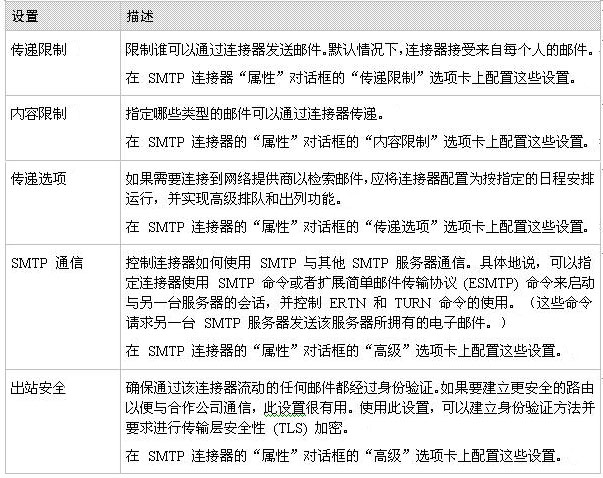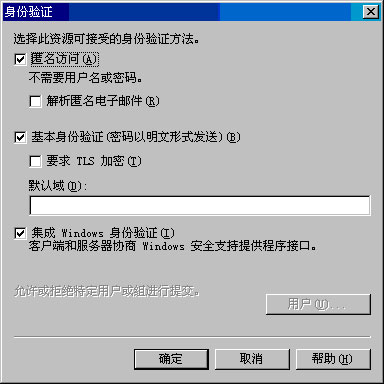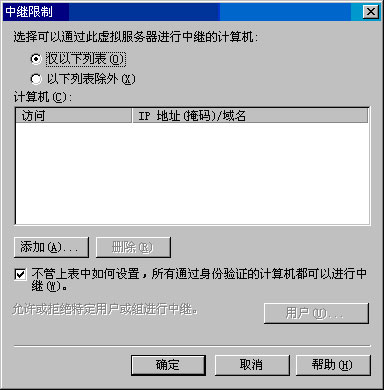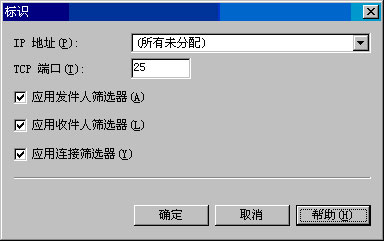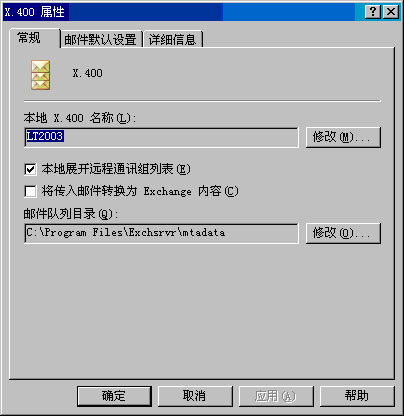自定義郵件傳遞 本章前面已討論
對出站郵件使用 SMTP 連接器而不是 SMTP 虛擬服務器的一個優點是
可以指定影響郵件如何傳遞的其他配置設置(見表
)
是否必須調整這些設置的默認值取決於您希望 SMTP 連接器如何傳遞郵件
表 SMTP 連接器的其他配置設置
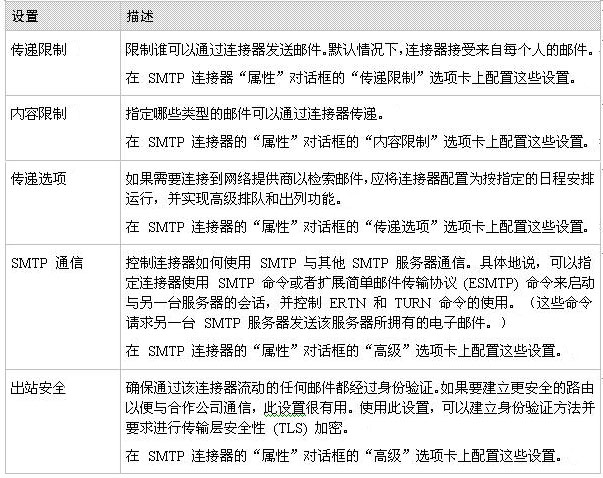 驗證出站郵件的 DNS 設置
驗證出站郵件的 DNS 設置 要使用 DNS 發送 Internet 郵件而不是將郵件轉發到智能主機
Exchange 服務器將解析接收方域以及收件人的 SMTP 服務器的 IP 地址
然後
服務器使用 SMTP 的 TCP 端口
與收件人的 SMTP 服務器建立會話
並傳遞郵件
使用 DNS 時
最重要的事情是記住 Exchange 服務器使用的所有 DNS 服務器都必須能夠解析外部域(也稱為 Internet 域)
可以使用兩種方法來為出站郵件配置 DNS
· 方法
可以將 Exchange 配置為依賴內部 DNS 服務器
這些服務器自己解析外部名稱
或者使用轉發器讓外部 DNS 服務器完成此操作
· 方法
可以將 Exchange 配置為使用專用的外部 DNS 服務器
(有關外部 DNS 服務器的詳細信息
請參閱本章前面的
驗證 SMTP 虛擬服務器上的出站設置
中的
指定 SMTP 虛擬服務器使用的外部 DNS 服務器
)
有關如何配置和驗證 DNS 配置的詳細信息
請參閱
Configuring SMTP in Microsoft Exchange
Server
()(英文)和 Windows 文檔
手動配置 Internet 郵件的接收 手動配置 Exchange 以接收 Internet 郵件的過程包括下列任務
· 創建正確的收件人策略
以便 Exchange 服務器能夠接收您公司使用的所有電子郵件域的郵件
· 將入站 SMTP 虛擬服務器的設置配置為允許匿名訪問
以便其他 SMTP 服務器可以連接到您的 SMTP 虛擬服務器
並向該虛擬服務器發送郵件
· 確認 DNS 中存在正確的 MX 記錄
以便 Internet 上的其他服務器可以找到您的服務器以傳遞郵件
本節說明如何在 Exchange 服務器上配置這些設置
配置收件人策略 Exchange 使用收件人策略來確定哪些郵件必須被接受並在內部操作中被路由到組織中的郵箱
錯誤地配置收件人策略可能破壞郵件系統中的部分或全部收件人的郵件流
收件人策略在 Exchange 系統管理器中的
收件人
容器下的
收件人策略
中配置
要確保正確配置收件人策略
應確認滿足下列條件
· 收件人策略不包含與組織中的任何 Exchange 服務器的完全限定域名 (FQDN) 相匹配的 SMTP 地址
例如
如果您有一個 FQDN 為 的 Exchange 服務器
並且在任何收件人策略中都將此 FQDN () 作為 SMTP 地址和域名列出
那麼此條目將阻止郵件路由到路由組中的其他服務器
· 要接收的 SMTP 郵件所屬的域已在收件人策略(默認策略或其他收件人策略)中列出
通過確認此信息
可以確保您的用戶能夠接收來自其他 SMTP 域的郵件
· 配置了必要的 SMTP 電子郵件地址以接收發送到其他域的電子郵件
如果您當前並未接收發送到您的所有 SMTP 域的電子郵件
則可能必須為收件人配置其他 SMTP 地址
例如
您的一部分用戶當前可以接收發送到 的電子郵件
但您還希望他們接收發送到 的電子郵件
這種情況下
您的 Exchange 組織的收件人策略中必須存在 SMTP 地址 和 SMTP 地址
有關收件人策略的詳細信息
請參閱第
章
管理收件人和收件人策略
配置入站 SMTP 虛擬服務器設置 若要配置 SMTP 虛擬服務器以接收 Internet 郵件
必須執行下列任務
· 將入站端口配置為
並指定 IP 地址
Internet 上的其他服務器希望從端口
連接到 SMTP 虛擬服務器
默認情況下
所有 SMTP 虛擬服務器都使用此端口
· 確認 SMTP 虛擬服務器允許匿名訪問
要接收 Internet 郵件
您的 SMTP 虛擬服務器必須允許匿名訪問
Internet 上的其他服務器希望以匿名的方式與 SMTP 虛擬服務器通信
以便向用戶發送 Internet 郵件
· 確認在 SMTP 虛擬服務器上配置了默認中繼限制
默認情況下
SMTP 虛擬服務器只允許已通過身份驗證的用戶中繼電子郵件
此設置會阻止未通過身份驗證的用戶使用 Exchange 服務器向外部域發送電子郵件
下列過程說明了如何執行上述各項任務
配置或確認入站端口和 IP 地址 · 在 Exchange 系統管理器中
在 SMTP 虛擬服務器的
屬性
對話框中的
常規
選項卡上
單擊
高級
將出現
高級
對話框(見圖
)
默認情況下
SMTP 虛擬服務器使用 IP 地址
所有未分配
這意味著虛擬服務器在所有可用的 IP 地址上偵聽請求
可以保留默認 IP 地址
或單擊
編輯
更改地址
默認情況下
SMTP 虛擬服務器使用 TCP 端口
建議您不要修改默認端口分配

圖 高級對話框 確認 SMTP 虛擬服務器被配置為允許匿名訪問
在 Exchange 系統管理器中
在 SMTP 虛擬服務器的
屬性
對話框中
在
訪問
選項卡上
單擊
身份驗證
在
身份驗證
對話框中(見圖
)
選中
匿名訪問
復選框(如果尚未選中)
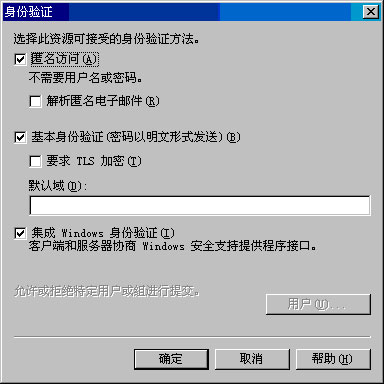
圖 身份驗證對話框 確認 SMTP 虛擬服務器未設置為開放中繼 在 Exchange 系統管理器中
在 SMTP 虛擬服務器
屬性
對話框的
訪問
選項卡上
單擊
中繼
在
中繼限制
對話框中(見圖
)
選擇
僅以下列表
(如果尚未選中)
單擊
添加
然後按照說明將允許其中繼郵件的那些主機添加到列表中
注意 如果選擇
以下列表除外
則未經授權的用戶可能通過訪問您的服務器在 Internet 上分發未經請求的電子郵件
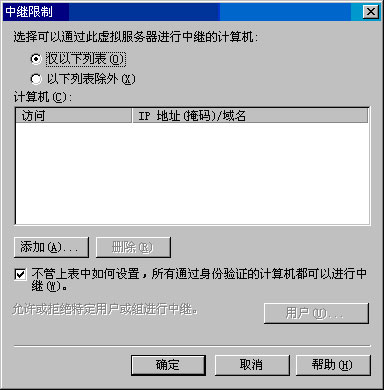
圖 中繼限制對話框 選擇
不管上表中如何設置
所有通過身份驗證的計算機都可以進行中繼
(如果尚未選擇)
此設置允許您對未通過身份驗證的所有用戶拒絕中繼權限
訪問此服務器的任何遠程 Internet 郵件訪問協議版本
(IMAP
) 和郵局協議版本
(POP
) 用戶都需通過身份驗證才能發送郵件
如果您的用戶都不需要通過 IMAP
或 POP
來訪問此服務器
則可以清除此復選框以便完全阻止中繼
從而提高安全性
還可以為 IMAP
和 POP
用戶指定特定的服務器
然後在其他所有 Internet 網關服務器上清除此復選框
驗證入站郵件的 DNS 設置 要接收 Internet 郵件
必須滿足下列 DNS 設置要求
· DNS 服務器必須正確配置
· 外部 DNS 服務器必須有相應的 MX 記錄
而該記錄應當指向一條由您的郵件服務器的 IP 地址構成的 A 記錄
這個 IP 地址必須與接收 Internet 郵件的 SMTP 虛擬服務器上所配置的 IP 地址一致
· 要使外部 DNS 服務器能夠解析您的郵件服務器的 MX 記錄
並與您的郵件服務器聯系
必須可以從 Internet 訪問您的郵件服務器
· 必須將 Exchange 服務器配置為使用可以解析外部 DNS 名稱的 DNS 服務器
要確保 MX 記錄配置正確
可以使用 Nslookup 實用程序
要驗證 Internet 上的其他服務器是否可以通過端口
訪問您的服務器
可以使用 Telnet
注意 有關如何配置和驗證 DNS 配置的詳細信息
請參閱
Configuring SMTP in Microsoft Exchange
Server
()(英文)和 Windows 文檔
啟用篩選以控制垃圾電子郵件 Exchange Server
支持三種類型的篩選器
連接篩選
收件人篩選以及發件人篩選
這些篩選器可用於減少用戶收到的垃圾電子郵件
在
郵件傳遞屬性
中的
全局設置
下配置篩選
但是
必須在要對其應用篩選器的每個 SMTP 虛擬服務器上啟用這些篩選器
通常
好的做法是在 Internet 網關服務器上啟用篩選
因為篩選只應用於外部用戶所提交的郵件
在專門用於內部郵件的 Exchange 服務器上
不必啟用篩選
啟用篩選 在 SMTP 虛擬服務器的
屬性
對話框中的
常規
選項卡上
單擊
高級
選擇一個 IP 地址
再單擊
編輯
在
標識
對話框中(見圖
)
啟用要在該虛擬服務器上應用的篩選器
圖
顯示啟用了發件人
收件人和連接篩選的虛擬服務器
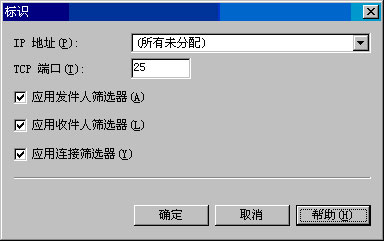
圖 標識對話框 連接到 Exchange
服務器和其他 X
系統
本節主要講述如何使用 X
協議和 X
連接器連接到 Exchange
服務器和其他第三方 X
郵件系統
X
連接器依賴 X
協議和它自帶的傳輸堆棧來提供基礎傳輸功能
三個組件控制 Exchange 服務器上的 X
協議的行為
· X
協議
X
節點出現在 Exchange 系統管理器中 Exchange 服務器上的
協議
容器下
在 X
協議上配置的屬性決定了協議在各個服務器上的工作方式
· X
傳輸堆棧
X
傳輸堆棧包含有關運行 Exchange 的計算機上的網絡軟件(如 TCP/IP 網絡服務)的配置信息
硬件(如 X
端口適配器)信息或撥號連接
每個 X
連接器都要求使用傳輸堆棧中的配置信息在該堆棧上運行和通信
可以創建 X
TCP 傳輸堆棧或 X
X
傳輸堆棧
· X
連接器
X
連接器用於提供將 Exchange 服務器與 Exchange 組織以外的其他 X
系統或 Exchange
服務器連接的機制
然後
Exchange
服務器可以使用 X
協議通過該連接器發送郵件
要點 X
連接器只在 Exchange Server
企業版中可用
自定義 X 協議 X
協議提供了 X
連接器和協議堆棧所使用的基礎功能
X
服務郵件傳輸代理 (MTA) 堆棧(位於 Exchange 系統管理器中的 Exchange 服務器下的
協議
容器中)提供了編址和路由信息
以便將郵件從一台服務器傳輸到另一台服務器
使用
X
屬性
對話框(見圖
)可以配置服務器上的 X
協議所使用的基本設置和郵件傳遞默認值
在此服務器上創建的任何 X
傳輸堆棧和 X
連接器都默認繼承這些設置
但您可以分別在各個連接器上覆蓋該配置
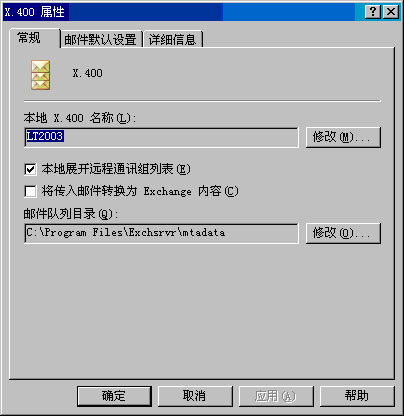
圖 X 屬性對話框中的常規選項卡 可以在 X
協議上設置下列常規屬性
·
本地 X
名稱
框中的條目用於標識 Exchange 在連接到遠程系統時所使用的 X
帳戶
此名稱用於向其他郵件系統標識該 MTA
默認情況下
此名稱是 X
服務安裝時所在的服務器的名稱
可以使用
修改
按鈕更改本地 X
名稱
還可以設置本地 X
密碼
第三方系統連接到 X
服務時將使用此密碼
·
本地展開遠程通訊組列表
選項使遠程通訊組列表對於組織中的用戶可用
如果選擇此選項
並且有某個用戶向遠程通訊組列表發送了一封郵件
則該通訊組列表將在本地(即該用戶當前所連接的服務器上)展開
Exchange 將基於收件人在列表中的位置來找到郵件的最佳路由
這種方法可以確保最高效的郵件處理
但需注意的一點是
當處理大型通訊組列表時
可能影響到服務器的性能
·
將傳入郵件轉換為 Exchange 內容
選項將把傳入郵件的地址和內容更改為與 MAPI 客戶端(如 Microsoft Outlook? 和 Exchange)兼容的格式
如果用戶不使用 MAPI 客戶端
則不要選擇該選項
· 使用
郵件隊列目錄
中的
修改
按鈕可以更改 X
郵件隊列目錄的位置
注意 修改隊列目錄的位置意味著只修改 MTA 數據庫路徑並只移動數據庫 (
dat) 文件
而不移動任何運行文件或運行目錄
數據庫文件是啟動 MTA
隊列文件和郵件文件所需的核心文件
了解 X 連接器 通常
在下列情形下使用 X
連接器
· 您的當前環境中已有一個 X
網絡
· 要連接到組織外部的 X
系統或 Exchange
服務器
注意 雖然可以使用 X
連接器連接 Exchange 中的路由組
但推薦使用路由組連接器
在 Exchange Server
企業版中可以創建兩種類型的連接器
TCP X
連接器和 X
X
連接器
TCP 連接器通過 TCP/IP 網絡啟用連接
而 X
連接器使用 X
啟用連接
要配置 X
連接器
請執行下列操作
創建 X
協議堆棧
創建 X
連接器
以下各節詳細說明了這些步驟
創建 X 協議堆棧 創建 X
連接器之前
必須在將要駐留連接器的 Exchange 服務器上創建協議堆棧
協議(或傳輸)堆棧要創建在各個 Exchange 服務器上
並為連接器提供傳輸郵件所需的基本功能
使用該協議堆棧的連接器所發送的所有郵件均由創建該堆棧的服務器處理
應使用 TCP 或 X
(基於要連接到的網絡和系統)創建傳輸堆棧
創建傳輸堆棧的過程所包括的步驟對於每個協議都相同
創建傳輸堆棧 在 Exchange 系統管理器中
展開
協議
用鼠標右鍵單擊
X
指向
新建
然後選擇
TCP/IP X
服務傳輸堆棧
或
X
X
服務傳輸堆棧
在
常規
選項卡上
鍵入此傳輸堆棧的名稱
下列名稱為默認名稱
· X
<服務器名>
· TCP <服務器名>
(可選)如果有其他應用程序使用此傳輸堆棧
請在
OSI 地址信息
下
選擇字符集和選擇器信息
圖
顯示 TCP/IP X
傳輸堆棧的
屬性
對話框的
常規
選項卡
在該選項卡上
可以配置傳輸堆棧
被配置為使用此傳輸堆棧的任何連接器都會出現在
連接器
選項卡上
注意 首次創建連接器時
連接器
選項卡中不會列出任何連接器
 educitycn/img_///jpg >
educitycn/img_///jpg >
圖 TCP/IP X 傳輸堆棧的屬性對話框中的常規選項卡 (可選)在 X
傳輸堆棧的
常規
選項卡上(見圖
)
設置下列 X
特定的配置選項
· 基於 X
服務提供商提供的信息
為遠程 X
提供商的
呼叫用戶數據
設備數據
和
X
地址
鍵入適當值
· 對於
I/O 端口
鍵入 X
適配器使用的端口號
(如果一台服務器上有多個 X
X
傳輸堆棧
則每個堆棧必須使用不同的端口號
)
 educitycn/img_///jpg >
educitycn/img_///jpg >
圖 X 協議堆棧的屬性對話框中的常規選項卡 創建 X 連接器 創建 TCP X
或 X
X
傳輸堆棧後
可以創建 X
連接器以連接到其他 X
系統
請記住
連接器只在一個方向上發送郵件
因此 X
連接器可以使郵件從您的系統流動到遠程系統或路由組
如果要連接到遠程系統
則該系統的管理員也必須創建連接器才能向您的組織發送郵件
表
列出了 X
連接器可用的配置設置
這些設置出現在 X
連接器的
屬性
對話框中(見圖
)
表 X 連接器的配置設置
 educitycn/img_///jpg > 創建 X 連接器
educitycn/img_///jpg > 創建 X 連接器 在 Exchange 系統管理器中
用鼠標右鍵單擊
連接器
指向
新建
然後單擊
X
X
連接器
或
TCP X
連接器
在
常規
選項卡(見圖
)上的
名稱
框中
鍵入連接器名
 educitycn/img_///jpg >
educitycn/img_///jpg >
圖 X 連接器屬性對話框中的常規選項卡 在
常規
選項卡中的
遠程 X
名稱
下
單擊
修改
在
遠程連接憑據
的
遠程 X
名稱
中
鍵入遠程服務器上的遠程 X
連接器的名稱
(遠程連接器名默認為遠程服務器名
)在
密碼
框中
鍵入遠程 X
連接器的密碼
在
確認密碼
框中
再次鍵入密碼
選擇下列選項之一
· 在
地址空間
選項卡上
單擊
添加
選擇一種地址類型
然後在
地址屬性
框中鍵入所有必要的信息
包括開銷
· 在
連接的路由組
選項卡上
單擊
添加
在
常規
選項卡上的
組織
框中
鍵入要連接到的路由組所在組織的名稱
然後在
路由組
框中
鍵入要連接到的路由組的名稱
注意 組織必須存在於 Exchange 服務器上
以便知道其命名約定
或者
也可以在
路由地址
選項卡上鍵入地址空間信息和開銷
默認情況下
根據組織和路由組的名稱來創建地址空間
並且開銷為
如果遠程系統不是 Exchange 服務器
請在
高級
選項卡上清除
允許 Exchange 內容
復選框
如果不清除此復選框
郵件上的地址將是域名格式而不是 X
格式
因此無法答復
在 X
X
連接器的
堆棧
選項卡上的
X
地址
框中
鍵入在 X
網絡服務設置過程中指定的遠程服務器的 X
地址
或者
在 TCP X
連接器的
堆棧
選項卡上
選擇下列選項之一
· 選擇
遠程主機名
然後在
地址
框中
鍵入完全限定的域名 (FQDN)
· 選擇
IP 地址
然後在
地址
框中
鍵入遠程服務器的 IP 地址
在 X 連接器上配置其他選項 還可以使用 X
連接器的
常規
選項卡(見圖
)來配置公用文件夾引用
並指定此連接器如何傳遞郵件
這些附加選項包括
·
郵件文本自動換行
選項控制郵件中的文本是否在特定列自動換行
·
遠程客戶端支持 MAPI
選項導致 Exchange 通過該連接器並以 RTF 格式發送郵件
如果客戶端不支持 MAPI
則不要選擇該選項
因為它可能導致非 MAPI 客戶端上的郵件格式出現問題
·
禁止公用文件夾引用
選項禁止您在連接到其他路由組時使用公用文件夾引用
公用文件夾引用有助於已連接的路由組或遠程系統中的用戶通過此連接器訪問公用文件夾
覆蓋 X 屬性 默認情況下
每個 X
連接器都會繼承在 X
協議上配置的設置
可以使用 X
連接器上的
首選參數
選項卡(見圖
)來覆蓋在 X
協議上設置的選項
 educitycn/img_///jpg >
educitycn/img_///jpg >
圖 首選參數選項卡 首選參數選項卡上可用的配置選項如下 ·
本地 X
服務名
框中輸入的名稱會覆蓋 X
傳輸堆棧的本地 X
名稱
有些 X
系統不支持特定的字符
如果本地 X
名稱中包含要連接到的遠程系統所不支持的字符
應使用該選項以使用遠程 X
服務可以支持的名稱來連接到該服務
·
最大打開重試次數
選項設置系統在發送未送達報告 (NDR) 之前試圖打開連接的最大次數
默認為
·
最大傳輸重試次數
選項設置系統試圖通過打開的連接傳輸郵件的最大次數
默認為
·
打開重試間隔(秒)
選項設置系統在郵件傳輸失敗後等待的時間(秒)
默認為
·
傳輸重試間隔(秒)
選項設置系統在郵件傳輸失敗後通過打開的連接重新發送郵件之前等待的時間(秒)
默認為
提示 若要還原 Exchange 默認值
請單擊
重置默認值
要設置其他首選參數值
應使用
其他值
對話框(見圖
)
要打開此對話框
請在 X
連接器的
屬性
對話框上單擊
首選參數
選項卡中的
其他值
按鈕
 educitycn/img_///jpg >
educitycn/img_///jpg >
圖 其他值對話框 在
其他值
對話框中
可以設置下列選項
·
RTS 值
下面的選項用於設置可靠傳輸服務 (RTS) 值
RTS 值決定了郵件可靠性參數
如數據中包含的檢查點以及可發送的未經確認的數據量
可以使用 X
連接器
首選參數
選項卡上的選項來覆蓋默認 X
服務屬性
如 RTS 值
·
關聯參數
下的選項決定了與遠程系統之間的連接的數目和持續時間
每個 X
連接器都使用在 X
協議上配置的關聯參數
但可以分別在各個連接器上配置關聯參數以覆蓋這些設置
·
傳輸超時
下的選項決定了 X
連接器在發送緊急
普通和非緊急郵件的 NDR 前等待的時間
每個 X
連接器都使用在 X
MTA 上配置的傳輸超時值
但可以分別在各個連接器上配置特定的傳輸超時值以覆蓋這些設置
禁用或刪除連接器 如有必要
可以禁用或刪除組織中現有的連接器
可以通過將連接日程設置為
從不
來禁用不希望 Exchange 使用的連接器
禁用連接器而不是將其刪除有助於保留配置設置
以備將來再次啟用
禁用連接器 在 Exchange 系統管理器中
用鼠標右鍵單擊連接器
然後單擊
屬性
選擇下列選項之一
· 對於 X
連接器
請單擊
日程安排
選項卡
然後單擊
從不
· 對於 SMTP 連接器或路由組連接器
請單擊
傳遞選項
選項卡
在
指定通過此連接器發送郵件的時間
下的
連接時間
中
從下拉列表中選擇
從不運行
可以通過刪除操作來刪除不再使用的連接器
可以隨時刪除連接器
刪除連接器時
會警告您連接將被中斷
(例如
已在兩個路由組之間建立的連接可能會被中斷
)但是
系統會詢問您是否確實要刪除該連接器
刪除連接器 · 在 Exchange 系統管理器中
用鼠標右鍵單擊要刪除的連接器
然後單擊
刪除
使用隊列查看器管理郵件 隊列查看器是 Exchange 系統管理器中的一項功能
借助此項功能可以監視組織的郵件隊列以及這些隊列中所包含的郵件
隊列查看器工作在服務器級別
在 Exchange 系統管理器中
展開服務器
然後單擊
隊列
打開隊列查看器
並顯示與該服務器關聯的郵件隊列(見圖
)
 educitycn/img_///jpg >
educitycn/img_///jpg >
圖 Exchange 中的隊列查看器 在 Exchange Server
中
隊列查看器的功能得到了增強
以改善對郵件隊列的監視
在 Exchange
中
可以從每個服務器下的
隊列
節點中查看特定服務器的所有郵件隊列
這是在 Exchange
基礎上進行的改進
在 Exchange
中
每個協議虛擬服務器都有它自己的
隊列
節點
您無法從一個中心位置查看服務器上的所有隊列
例如
使用 Exchange
現在可以使用隊列查看器查看服務器上的 X
和 SMTP 隊列(如圖
所示)
而不必分別在其各自的協議節點中查看這些隊列
Exchange
中隊列查看器的其他增強功能包括
· 禁用出站郵件
可以使用一個名為
禁用出站郵件
的新選項來禁用所有 SMTP 隊列中的出站郵件
· 設置刷新速率
可以使用
設置
選項設置隊列查看器的刷新速率
· 查找郵件
可以使用
查找郵件
來基於發件人
收件人和郵件狀態搜索郵件
此選項與 Exchange
隊列查看器中的郵件枚舉功能類似
· 查看其他信息
可以單擊特定隊列以查看有關該隊列的其他信息
· 查看以前被隱藏的隊列
Exchange
中的隊列查看器顯露了在 Exchange
中不可見的三個隊列
暫緩提交的 DSN 郵件
重試已失敗郵件的隊列
以及
正在排隊等待稍後傳遞的郵件
(有關這三個隊列的描述
請參閱表
)
本節的其余部分重點講述這些新的增強功能中的兩個
禁用出站郵件和查找郵件
並提供有關如何使用隊列查看器中顯示的 SMTP 和 X
隊列來排除郵件流故障的准則
禁用出站郵件 通過
禁用出站郵件
選項
可以禁用來自所有 SMTP 隊列的出站郵件
例如
當組織中有病毒發作時
禁用出站郵件會很有用
禁用出站郵件 · 在隊列查看器中
單擊
禁用出站郵件
注意
禁用出站郵件
選項不會禁用 MTA 或系統隊列
系統隊列是每個協議的默認隊列
只有當執行某些必要的路由任務(如內容轉換和地址解析)時
這些隊列中才會存放郵件
如果在更長的一段時間內在系統隊列中找到郵件
則意味著在 Exchange 組織中的某處有一項或多項基本路由功能失敗
有關處理隊列中郵件堆積的詳細信息
請參閱本章後面的
使用 SMTP 隊列排除郵件流故障
和
使用 X
(MTA) 隊列排除郵件流故障
等部分
如果要阻止特定遠程隊列中的出站郵件
而不是禁用所有 SMTP 隊列
可以凍結該特定隊列中的郵件
凍結特定隊列中的所有郵件
· 在隊列查看器中
用鼠標右鍵單擊隊列
然後單擊
凍結
撤消凍結隊列 · 在隊列查看器中
用鼠標右鍵單擊隊列
然後單擊
撤消凍結
查找郵件 可以使用
查找郵件
選項並通過指定搜索條件(如發件人或收件人)或郵件狀態(如
凍結
)來搜索郵件
還可以指定搜索應返回的郵件數
Exchange Server
中的
查找郵件
與 Exchange
中的
枚舉郵件
選項類似
按特定發件人(或收件人)搜索郵件
· 在隊列查看器中
單擊
查找郵件
再單擊
發件人
(或
收件人
)
然後通過鍵入名稱或使用搜索條件來進行搜索
指定搜索應返回的郵件數 · 在隊列查看器中
單擊
查找郵件
再單擊
將在搜索中列出的郵件數
列表
並選擇搜索應列出的郵件數(如
)
搜索特定狀態的郵件 在隊列查看器中
單擊
查找郵件
再單擊
顯示下列狀態的郵件
列表
並從下列選項中進行選擇
· 所有郵件
該選項顯示列表中的所有郵件
不管郵件的狀態如何
· 凍結
此選項顯示處於凍結狀態的郵件
除了凍結特定隊列中的所有郵件外
還可以凍結單個郵件
如果隊列中的單個郵件或幾個郵件被凍結
那麼其他郵件仍然能夠流入或流出該隊列
並非整個隊列都被凍結
· 重試
此選項顯示正在等待下一次傳遞嘗試的郵件
處於重試狀態的郵件已經經歷了一次或多次傳遞嘗試失敗
指定搜索條件後
單擊
開始查找
開始搜索
搜索結果顯示在
搜索結果
下
使用 SMTP 隊列排除郵件流故障 郵件分類和傳遞期間
所有郵件都要通過 SMTP 虛擬服務器的 SMTP 隊列發送
如果在此過程中的任意點上郵件傳遞出現問題
郵件將留在出現問題時所在的隊列中
直到問題解決
使用 SMTP 隊列可以找到郵件流出現問題的可能原因
如果某個隊列處於
重試
狀態
請在隊列查看器中選擇該隊列
並檢查該隊列的屬性以確定原因
例如
如果隊列屬性顯示類似
發生 SMTP 錯誤
這樣的消息
應檢查服務器的事件日志以找到任何 SMTP 錯誤
如果日志中沒有事件
應提高 SMTP 日志記錄級別
方法是
用鼠標右鍵單擊 Exchange 服務器
然後單擊
屬性
再單擊
診斷日志記錄
選項卡
然後選擇
MSExchangeTransport
表
列出了 SMTP 隊列及其描述
以及每個隊列中郵件堆積的故障排除信息
表 SMTP 隊列
 educitycn/img_///jpg > 使用 X (MTA) 隊列排除郵件流故障
educitycn/img_///jpg > 使用 X (MTA) 隊列排除郵件流故障 Exchange Server
使用 X
隊列將郵件提交到 Exchange
服務器並接收來自 Exchange
服務器的郵件
以及通過連接器將郵件發送到其他郵件服務器
在將郵件發送到 Exchange
或更早版本的服務器時
或者發送到使用 X
連接的其他郵件系統時
如果遇到郵件流問題
請檢查 Exchange 服務器上的 X
隊列
在將郵件發送到運行 Exchange
或更早版本的服務器時
如果遇到郵件流問題
建議您另外還檢查這些服務器上的 MTA 隊列
表
列出了 X
隊列及其描述
以及每個隊列中郵件堆積的故障排除信息
表 X 隊列
 educitycn/img_///jpg > 配置 SMTP 的診斷日志記錄
educitycn/img_///jpg > 配置 SMTP 的診斷日志記錄 要確定傳輸問題的原因
可以查看與 MSExchangeTransport 有關的事件
如果 Exchange 郵件流出現問題
應立即提高與 MSExchangeTransport 有關的日志記錄級別
日志記錄級別控制在應用程序日志中記錄的數據量
記錄的事件越多
應用程序日志中與傳輸有關的事件就越多
因此
可以更好地確定郵件流出現問題的原因
SMTP 日志文件位於 Exchsrvr\Server_name
log 文件夾中
特定路由和傳輸組件出現的問題可能導致郵件在隊列中堆積
這一點在本章前面的
使用 SMTP 隊列排除郵件流故障
和
使用 X
(MTA) 隊列排除郵件流故障
主題中已進行了討論
如果特定隊列出現問題
應提高影響隊列的組件的日志記錄級別
修改日志記錄設置 下面的過程說明了如何修改與 MSExchangeTransport 有關的診斷日志記錄
修改 MSExchangeTransport 的日志記錄設置 在控制台樹中
展開
服務器
用鼠標右鍵單擊
<服務器名>
再單擊
屬性
單擊
診斷日志記錄
選項卡
在
服務
下
單擊
MSExchangeTransport
在
類別
下
單擊要配置其日志記錄級別的類別
· 要排除路由問題
請選擇
路由引擎/服務
如果郵件在
等待路由的郵件
SMTP 隊列中堆積
應提高該組件的日志記錄級別
· 要解決 Active Directory 中的地址解析問題
通訊組列表展開問題或其他分類程序問題
請選擇
分類程序
如果郵件在
等待路由的郵件
SMTP 隊列中堆積
應提高該組件的日志記錄級別
· 要解決通過連接管理器的撥號和虛擬專用網連接的問題
請選擇
連接管理器
· 要解決排隊引擎的問題
請選擇
排隊引擎
如果郵件流出現問題
並且郵件未在任何隊列中堆積
應提高該組件的日志記錄級別
· 要解決 Exchange 存儲驅動器出現的問題
請選擇
Exchange 存儲驅動器
如果郵件在本地傳遞 SMTP 隊列
X
隊列中堆積
或者在接收來自 Exchange
x 服務器或其他郵件系統的郵件時出現問題
應提高該組件的日志記錄級別
· 要解決一般的 SMTP 問題
請選擇
SMTP 協議
如果郵件在
遠程傳遞
SMTP 隊列中堆積
應提高該組件的日志記錄級別
以確定是否是由於 SMTP 錯誤而導致的該瓶頸
· 要解決 NTFS 存儲驅動器出現的問題
請選擇
NTFS 存儲驅動器
如果郵件在本地傳遞 SMTP 隊列中堆積
應提高該類別的日志記錄級別
在
日志記錄級別
下
單擊
無
最小
中等
或
最大
若要進行故障排除
請單擊
最大
警告 如果提高 Exchange 服務的日志記錄級別
性能可能會有所下降
建議您增加應用程序日志的大小
以包含所有產生的數據
如果不增加應用程序日志的大小
將會頻繁收到應用程序日志已滿的提醒消息
啟用調試級別日志記錄 如果遇到郵件流問題並且想要查看所有事件
可以修改注冊表項
以便將日志記錄設置為調試級別
這是最高級別(第
級)
警告 錯誤地編輯注冊表可能導致嚴重的問題
甚至可能需要重新安裝操作系統
因注冊表編輯不當而導致的問題可能沒有辦法解決
在編輯注冊表之前
請備份所有重要數據
在調試級別啟用日志記錄 啟動注冊表編輯器
在注冊表編輯器中
找到並單擊下列注冊表項
HKEY_LOCAL_MACHINE\System\CurrentControlSet\ServicesMSExchangeTransport\Diagnostics\SMTP Protocol
將值設置為
然後單擊
確定
配置 X
服務 (MSExchangeMTA) 的診斷日志記錄
本節說明如何在 Exchange Server
上配置 X
服務 (MSExchangeMTA) 的診斷日志記錄
如果必須排除運行 Exchange
和更早版本的服務器
其他郵件系統或 X
連接器的郵件流問題
提高 MSExchangeMTA 的日志記錄級別會很有用
配置 MSExchangeMTA 的日志記錄 在控制台樹中
展開
服務器
用鼠標右鍵單擊
<服務器名>
再單擊
屬性
單擊
診斷日志記錄
選項卡
在
服務
下
單擊
MSExchangeMTA
在
類別
下
單擊
X
服務
以解決運行 Exchange
和更早版本的服務器以及其他系統的傳遞問題
在
日志記錄級別
下
單擊
無
最小
中等
或
最大
若要進行故障排除
請單擊
最大
From:http://tw.wingwit.com/Article/os/fwq/201311/10220.html